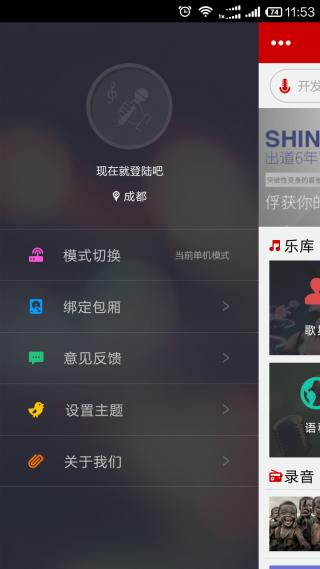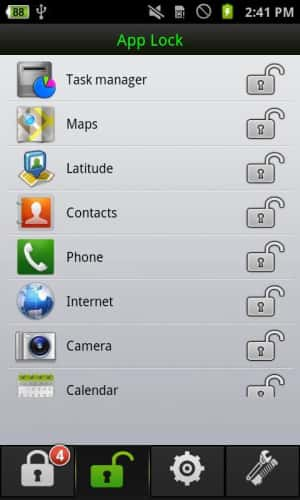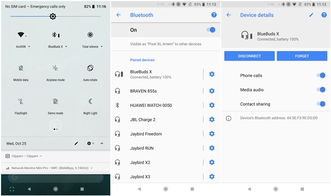安卓平板系统重新分区,打造个性化高效使用体验
时间:2025-05-21 来源:网络 人气:
亲爱的平板迷们,你是否曾为平板电脑里那些神秘的分区而感到困惑?别急,今天我要带你一起揭开安卓平板系统重新分区的神秘面纱,让你的平板焕发新生!
一、分区揭秘:平板里的秘密基地

想象你的平板就像一个巨大的宝箱,里面藏着各种宝贝。而这些宝贝就藏在这些分区内:
1. /boot:这个分区就像平板的启动钥匙,里面存放着内核和ramdisk,没有它,你的平板就无法启动。
2. /system:这个分区是平板的大脑”,里面包含了安卓操作系统的所有文件,包括用户界面和预装的应用程序。
3. /recovery:这个分区就像是平板的急救箱”,当你的平板遇到问题时,可以进入这个分区进行恢复。
4. /data:这个分区是你的私人空间”,里面存放着你的联系人、短信、设置和安装的应用程序。
5. /cache:这个分区是平板的临时仓库”,存放着临时文件和缓存数据。
6. /misc:这个分区是平板的百宝箱”,里面存放着一些杂项内容,比如系统设置和硬件设置。
7. /sdcard:这个分区就像是平板的移动硬盘”,可以用来存储文件和安装应用程序。
8. /sd-ext:这个分区是/sdcard的扩展分区,可以用来存储更多数据。
二、分区大小,如何设置才合理?

分区大小设置得合理,可以让你的平板运行更加顺畅。那么,如何设置分区大小呢?
1. 了解你的平板:首先,你需要了解你的平板的存储情况,包括内部存储和SD卡存储。
2. 根据需求划分:根据你的实际需求,合理划分各个存储分区的大小。比如,如果你喜欢安装大量应用程序,可以适当增加/data分区的空间。
3. 参考专业指南:在设置分区大小时,可以参考一些专业指南,比如5G系统之家网站提供的详细分区布局与功能介绍。
三、重新分区:让你的平板焕发新生

现在,让我们来一起看看如何重新分区,让你的平板焕发新生吧!
1. 准备工具:一台刷了单安卓的平板电脑、一个512M容量以上的U盘、一台正常工作的电脑、USB分线器、有线键盘、鼠标(有线或无线)。
2. 下载所需资源:下载Gparted和UltraISO。
3. 制作启动U盘:使用UltraISO将镜像写入U盘。
4. 进入平板电脑的BIOS:设置从U盘启动,不同的平板电脑操作不太一样,比如驰为hi8 pro可以在看到开机画面的时候按键盘F7,选择从U盘引导。
5. 选择VGANormal模式:通过键盘上下键选择VGANormal模式。
6. 启动Gparted:系统启动后,会自动打开Gparted,可能会弹出一个警告,我们选择Ignore就好了。
7. 删除分区:将androiddata、androidpersistent和androidconfig分区全部删除,右键delete。
8. 重建分区:重建androiddata分区,调整大小使得剩下10M的空间,分区类型ext4;重建androidpersistent分区,大小1M,分区类型unformate,即未格式化;重建androidconfig分区,大小8M,分区类型ext4。
9. 应用更改:点击上方的apply,如果有警告同样点击ignore即可。
10. 重启平板:重启之后分区完成,为了以防万一,可以重置一下。
四、预防安卓系统丢失
为了避免安卓系统丢失,我们可以采取以下措施:
1. 定期备份:定期备份你的平板电脑,包括联系人、短信、设置和安装的应用程序等。
2. 避免安装冲突软件:安装软件时,要注意避免安装与安卓系统冲突的软件。
3. 注意硬件维护:定期检查平板电脑的硬件,确保其正常运行。
五、
通过重新分区,我们可以让安卓平板电脑的存储空间得到更好的利用,提高平板电脑的运行速度。希望这篇文章能帮助你更好地了解安卓平板系统重新分区,让你的平板焕发新生!
相关推荐
教程资讯
系统教程排行